RobloxがWindows10にインストールされない問題を修正
公開: 2022-05-31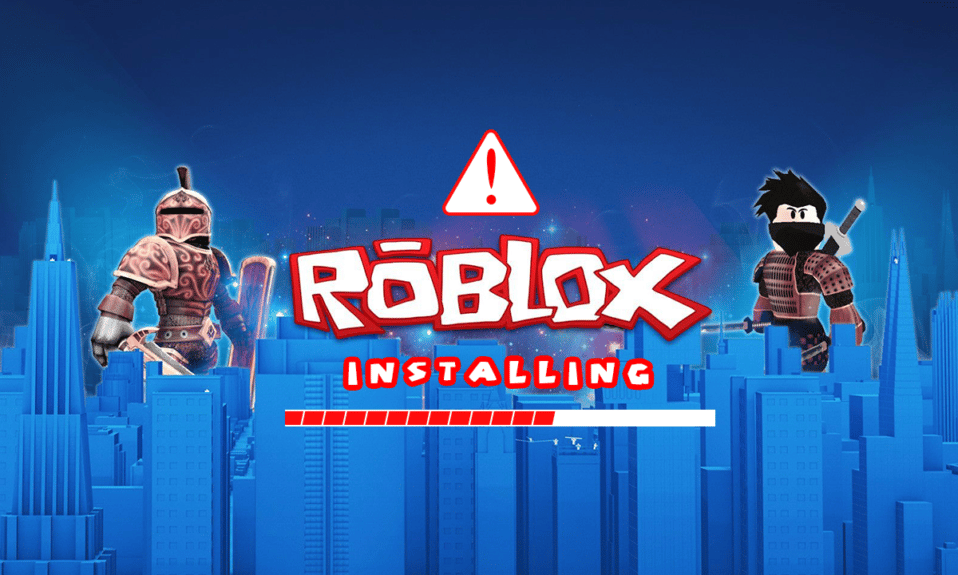
オンラインゲームは、近年その頂点に達しています。 より優れたゲームやゲーム開発者への需要が高まっています。 その結果、プレーヤーに独自のゲームをプログラムするためのすべてのツールを提供する多くのプラットフォームが登場しました。 Robloxはそのようなプラットフォームの1つです。 Robloxを使用すると、ユーザーは自分のパーソナライズされたゲームを作成し、他の人が作ったゲームをプレイできます。 Robloxは多くのゲームイベントを主催し、独自の通貨さえ持っています。 RobloxのWebサイトやMicrosoftStoreからダウンロードできるWindowsなど、多くのプラットフォームで利用できます。 ただし、ユーザーからは、Roblox Windows 10をインストールできない場合があるとの報告があります。多くのフォーラムには、RobloxがWindowsにダウンロードされない理由などのクエリがたくさんあります。 あなたも同じ問題に取り組んでいるなら、あなたは正しい場所にいます。 Robloxがインストールされない問題を修正するのに役立つ完璧なガイドをお届けします。

コンテンツ
- RobloxがWindows10にインストールされない問題を修正する方法
- 方法1:基本的なトラブルシューティング手順
- 方法2:管理者としてRobloxを実行する
- 方法3:ウイルス対策を一時的に無効にする(該当する場合)
- 方法4:WindowsDefenderファイアウォールでRobloxを許可する
- 方法5:Robloxを再インストールします
RobloxがWindows10にインストールされない問題を修正する方法
RobloxがWindowsにダウンロードされない理由がわからない場合は、考えられる理由のリストを以下に示します。
- ネットワークの問題
- 古いWindowsバージョン
- 不十分なユーザー権限
- ウイルス対策プログラムからの干渉
- WindowsDefenderファイアウォールからの干渉
Roblox Windows 10をインストールできない理由を理解した後、この問題を修正する方法を理解しましょう。 いくつかの基本的な方法とチェックから始めて、最後に向かって複雑な方法に進みます。 最良の結果を得るには、これらの方法を指定された順序で試すことをお勧めします。
方法1:基本的なトラブルシューティング手順
先に進む前に、これらの基本的なトラブルシューティング方法を実行することをお勧めします。 ほとんどの場合、Robloxがインストールされないなどの問題を解決できます。
1. PCを再起動する: PCを再起動すると、システム関連の多くのバグやその他の小さな問題を解決できます。 この問題が解決する可能性があります。 Windows PCを再起動または再起動する方法に関するガイドに従って、PCを再起動します。
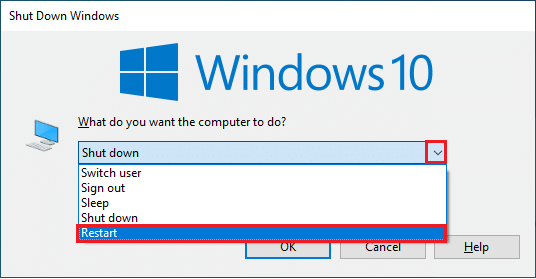
2.日付と時刻の確認: PCに正しい時刻が設定されていることを確認します。 PCの時計が正確でない場合、多くの人がこの問題に直面します。 Windows 10で日付と時刻を変更する方法に関するガイドに従って、Windows10で日付と時刻を変更できます。
![[日時の変更]をクリックします](/uploads/article/4627/hW06Pz0BRODXSulh.png)
3.ネットワーク接続の確認:インターネット接続が正しく機能していることを確認します。 他のファイルをダウンロードするか、インターネットの速度をオンラインでチェックして、ネットワークの問題が発生していないことを確認してください。
4. Windowsの更新: Windows 10 PCが古いバージョンのWindowsを実行している場合、Robloxがインストールされない問題を含む多くの問題が発生する可能性があります。 Microsoftは、バグやその他の問題を削除するために、Windowsの定期的な更新をリリースしています。 Windows 10の最新の更新プログラムをダウンロードしてインストールする方法に関するガイドに従って、Windowsを確認および更新できます。
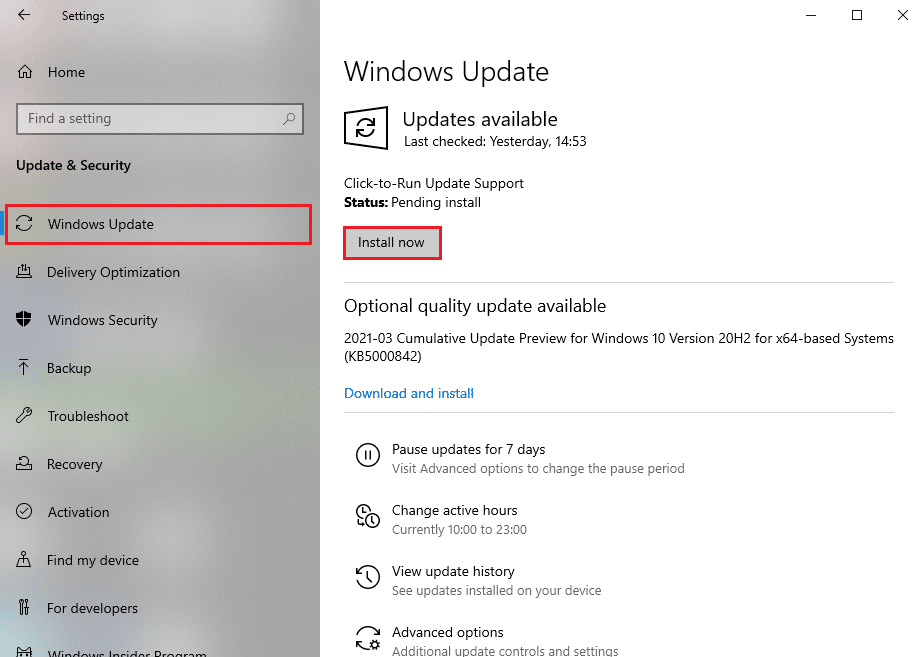
方法2:管理者としてRobloxを実行する
場合によっては、プログラムを実行するための適切な権限または管理者権限がない場合、Windowsは特定のプログラムをロードしません。 Robloxのインストールを停止する可能性があります。 管理者としてRobloxLauncherを実行することでこれを解決できます。これを行うには、次の手順に従います。
1. Windows + Eキーを同時に押して、ファイルエクスプローラーを開きます。
2. RobloxPlayerLauncher.exeファイルを見つけて右クリックし、[プロパティ]オプションを選択します。
注: RobloxPlayerLauncher.exeは通常、デフォルトでC:\ Users \ Username\Downloadsにあります。
![[プロパティ]を右クリックします](/uploads/article/4627/Obw2EIyjOQLeLFAq.png)
3. [プロパティ]ウィンドウで、[互換性]タブに切り替えます。
4. [設定]セクションで[このプログラムを管理者として実行する]チェックボックスをオンにします。
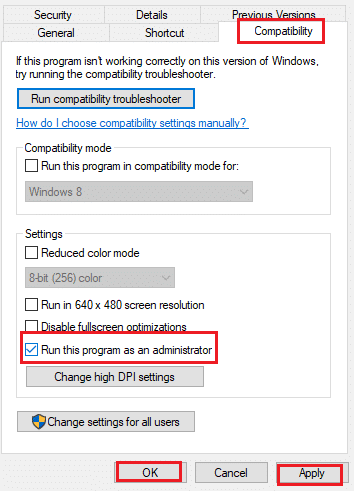
5.[適用]>[OK]をクリックして、変更を保存します。
また読む: Robloxエラー279を修正する方法

方法3:ウイルス対策を一時的に無効にする(該当する場合)
ウイルス対策プログラムは、有害なファイルを遠ざけ、PCを保護するのに最適です。 ただし、通常のファイルを悪意のあるものと誤認し、正常に機能しない場合があります。 アンチウイルスがRobloxを悪意のあるものとして検出した場合、Robloxがインストールされないという問題が発生する可能性があります。 これを解決するには、アンチウイルスを一時的に無効にして、Robloxを実行してみてください。 これを行うには、Windows10でウイルス対策を一時的に無効にするガイドに従ってください。
注:問題が解決しない場合は、ウイルスとマルウェアから保護するために、すぐにウイルス対策をオンにしてください。
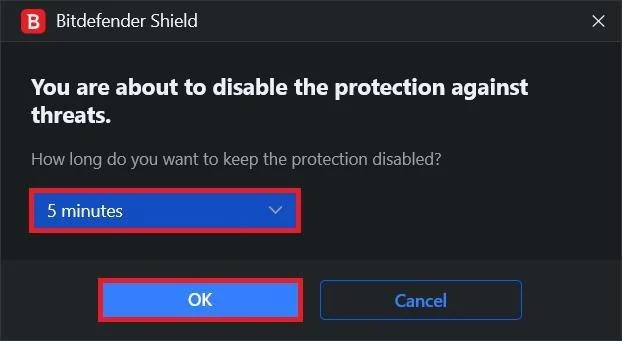
方法4:WindowsDefenderファイアウォールでRobloxを許可する
ユーザーは、Robloxインストーラーにインターネットに接続し、インストールを完了するために必要なすべてのデータをダウンロードする権限がないため、Robloxがインストールされない問題が発生する可能性があると報告しています。 Windows Defender Firewallがこれに関与している可能性があり、これを修正するには、ファイアウォールでRobloxアプリを許可して、インストール時に中断されないようにする必要があります。 これを行うには、Windows10ファイアウォールでアプリを許可する方法に関するガイドに従ってください。
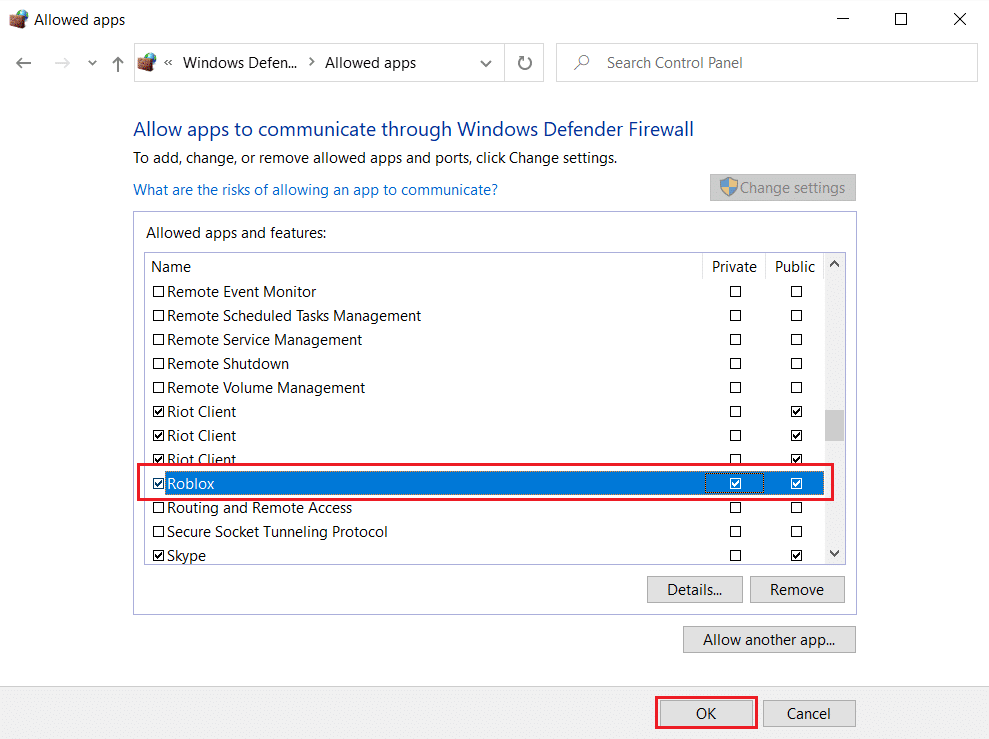
また読む: Roblox管理コマンドのリスト
方法5:Robloxを再インストールします
この問題を解決する別の方法は、AppDataフォルダーにあるRobloxフォルダーを削除することです。 Robloxを再インストールして更新し、インストール関連の問題を修正する可能性があります。 同じことを行うには、次の手順に従います。
1. Windowsキーを押し、 %appdata%と入力して、[開く]をクリックします。
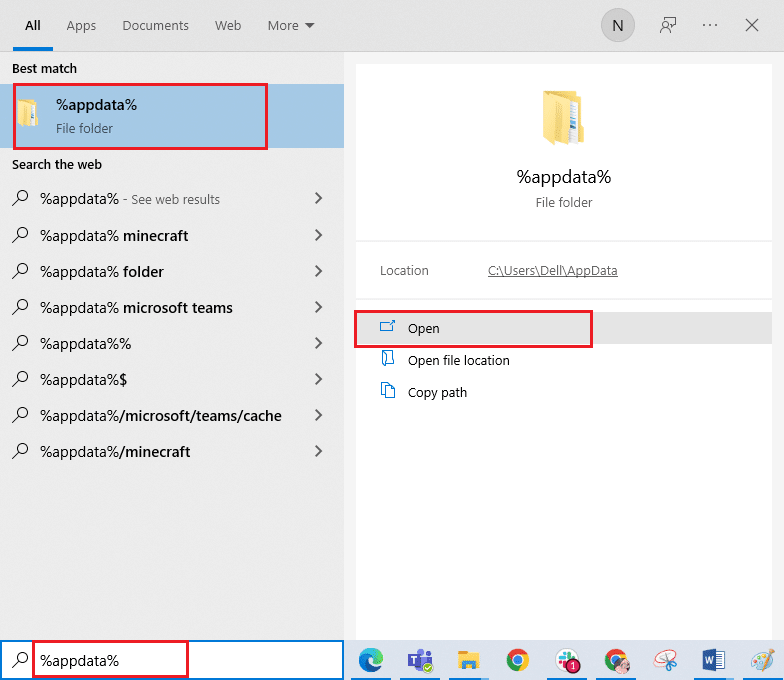
2. Robloxフォルダーに移動して右クリックし、 [削除]オプションを選択します。
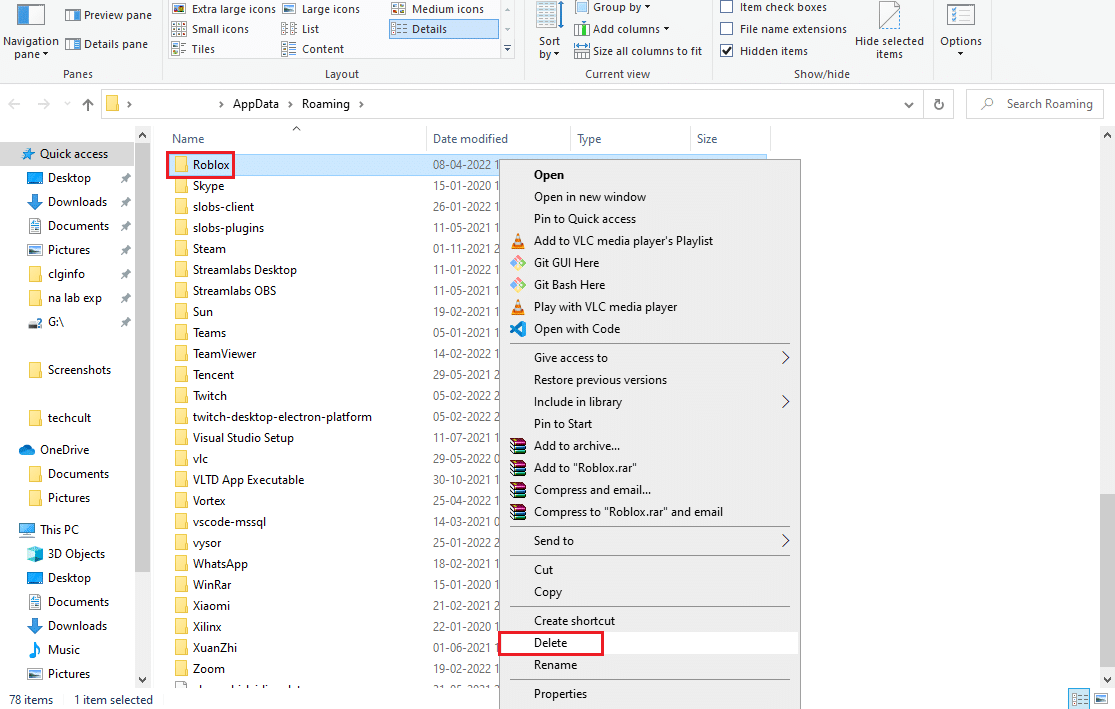
3. Windowsキーを押し、 %localappdata%と入力して、[開く]をクリックします。
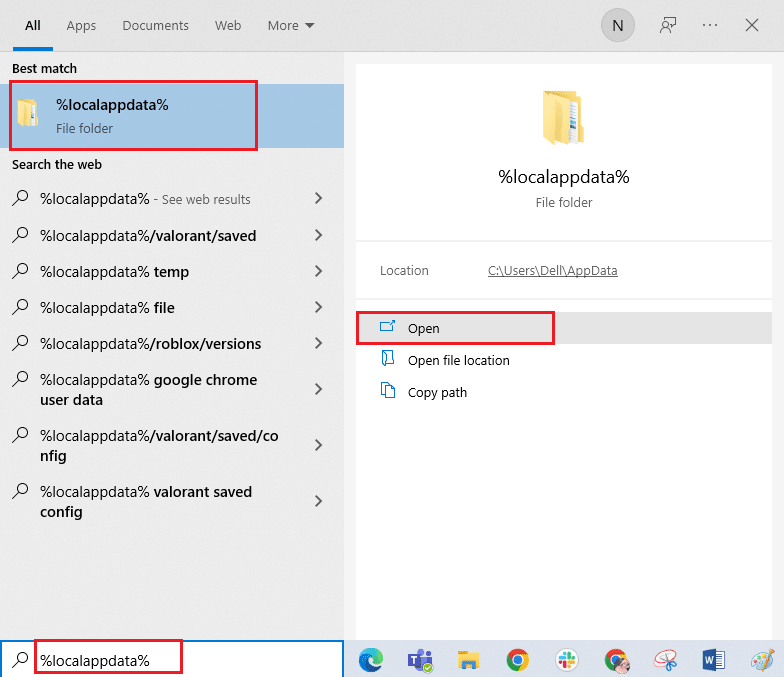
4.再度、手順2に示すようにRobloxフォルダーを削除し、PCを再起動します。
5.次に、 Roboxの公式ウェブサイトにアクセスしてゲームを選択します。
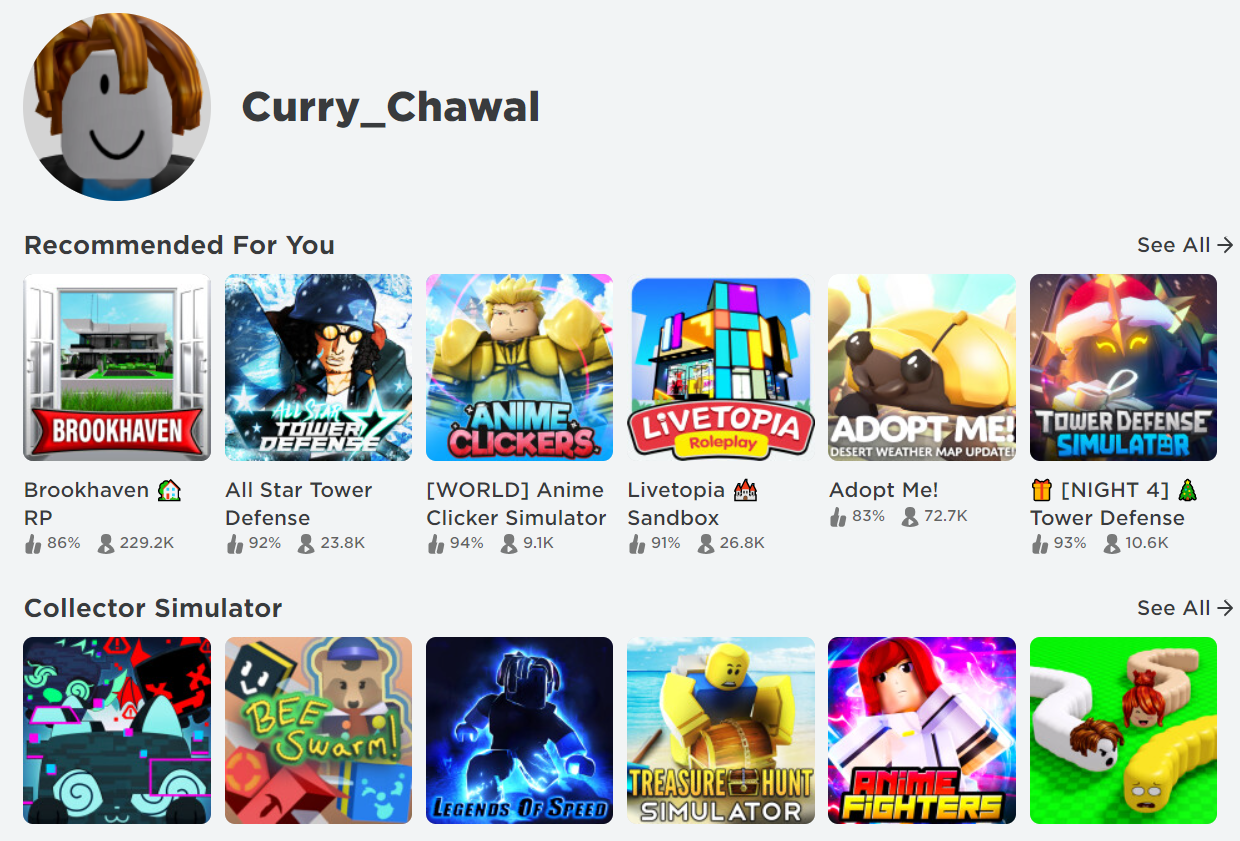
6.下の写真で強調表示されている[再生]ボタンをクリックします。
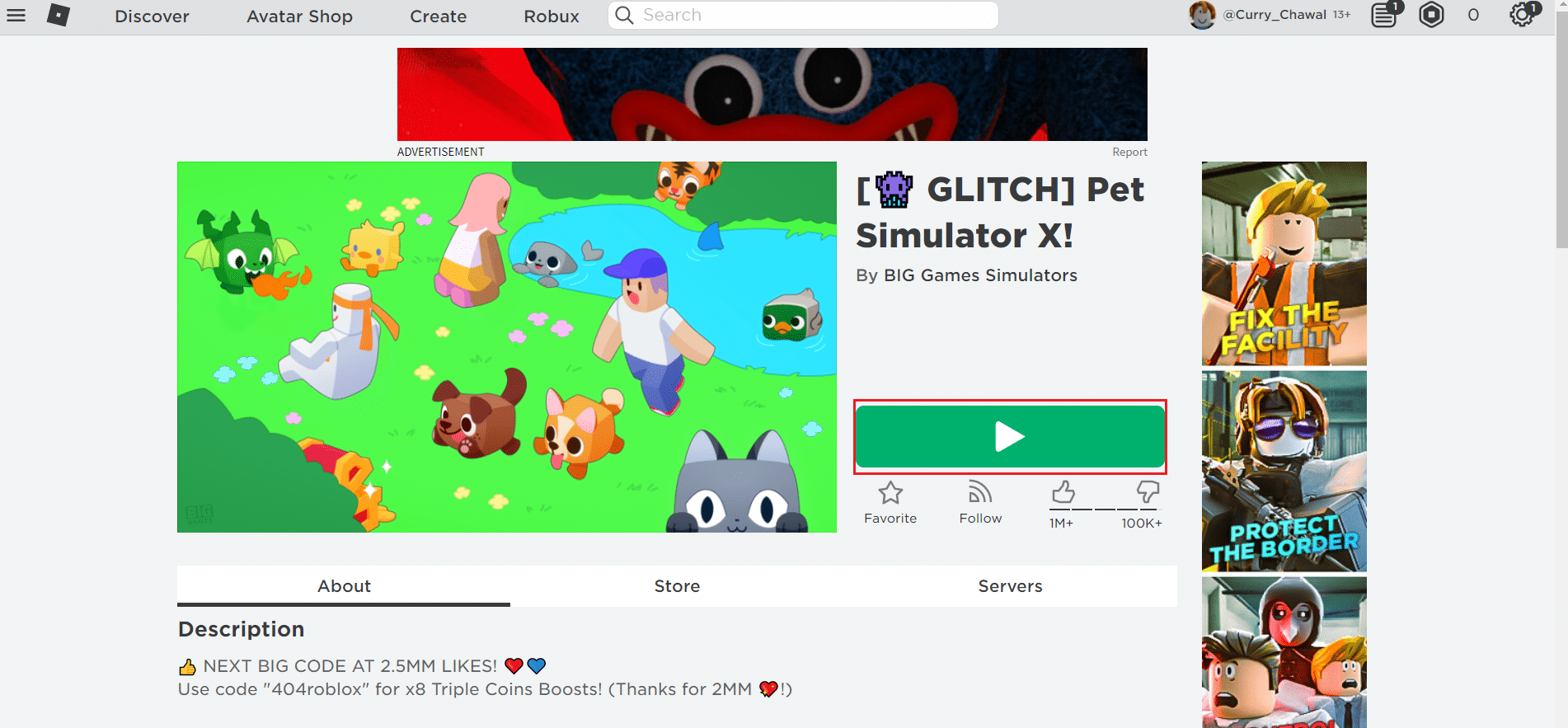
7.次に、[ダウンロードしてRobloxをインストール]ボタンをクリックします。
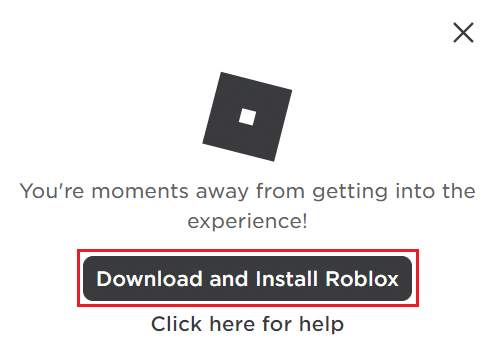
8.セットアップファイルをダウンロードした後、それをダブルクリックしてRobloxPlayerLauncherを実行します。
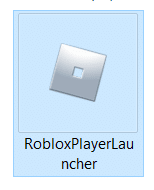
9.OSがRobloxのインストールを完了するまで待ちます。
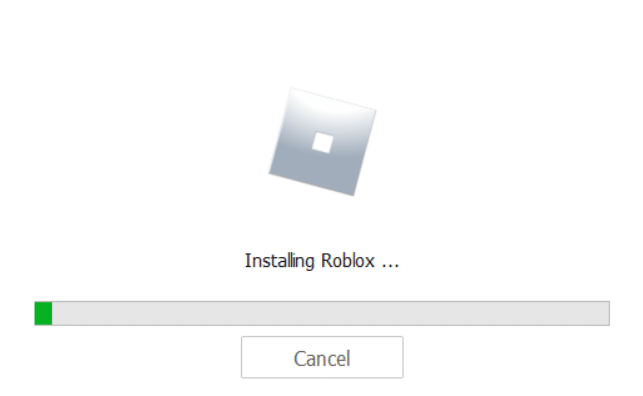
10.ROBLOXが正常にインストールされたというメッセージが表示されます。 示されているように。
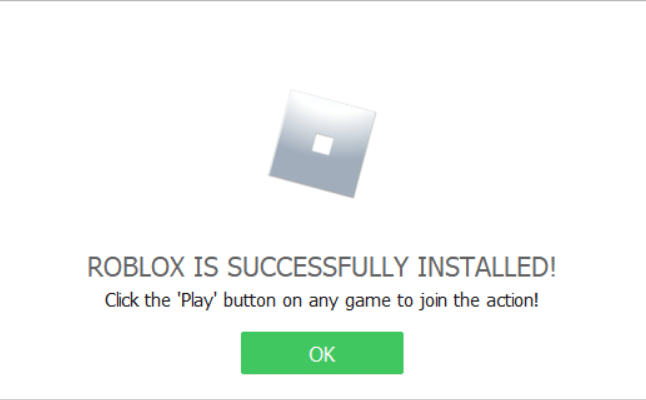
おすすめされた:
- Windows10でGIFを壁紙として設定する方法
- Minecraftで弓を修復する方法
- パッチファイルをダウンロードできない問題を修正する方法FFXIV
- 友達と遊ぶのに最適な33の怖いRobloxゲーム
このガイドがお役に立てば幸いです。RobloxがWindows10にインストールされない問題を修正できたと思います。どの方法が最適かをお知らせください。 質問や提案がある場合は、コメントセクションに自由にドロップしてください。
